Las traducciones son generadas a través de traducción automática. En caso de conflicto entre la traducción y la version original de inglés, prevalecerá la version en inglés.
Crear un AS2 servidor
En este tema se proporcionan instrucciones para crear un servidor Transfer Family AS2 habilitado mediante la consola o una CloudFormation plantilla. Para ver un end-to-end ejemplo AS2 de configuración, consulteConfiguración de una AS2 configuración. Tras crear un AS2 servidor, puede añadir un acuerdo al servidor.
-
Cree un AS2 servidor
Temas
Cree un AS2 servidor mediante la consola Transfer Family
En este procedimiento se explica cómo crear un servidor AS2 habilitado mediante la consola Transfer Family. Si desea utilizar el AWS CLI en su lugar, consultePaso 4: Crear un servidor Transfer Family que utilice el AS2 protocolo.
nota
Puede adjuntar un flujo de trabajo de procesamiento de archivos a un servidor Transfer Family que utilice el AS2 protocolo; sin embargo, AS2 los mensajes no ejecutan los flujos de trabajo adjuntos al servidor.
Para crear un servidor habilitado AS2
-
Abra la AWS Transfer Family consola en. https://console.aws.amazon.com/transfer/
-
En el panel de navegación izquierdo, seleccione Servidores y, a continuación, Crear servidor.
-
En la página Elegir protocolos, seleccione AS2(Declaración de aplicabilidad 2) y, a continuación, elija Siguiente.
-
En la página Elija un proveedor de identidad, elija Siguiente.
nota
Pues AS2, no puede elegir un proveedor de identidad porque el AS2 protocolo no admite la autenticación básica. En su lugar, usted controla el acceso a través de grupos de seguridad de nube privada virtual (VPC).
-
En la página Elegir un punto de conexión haga lo siguiente:
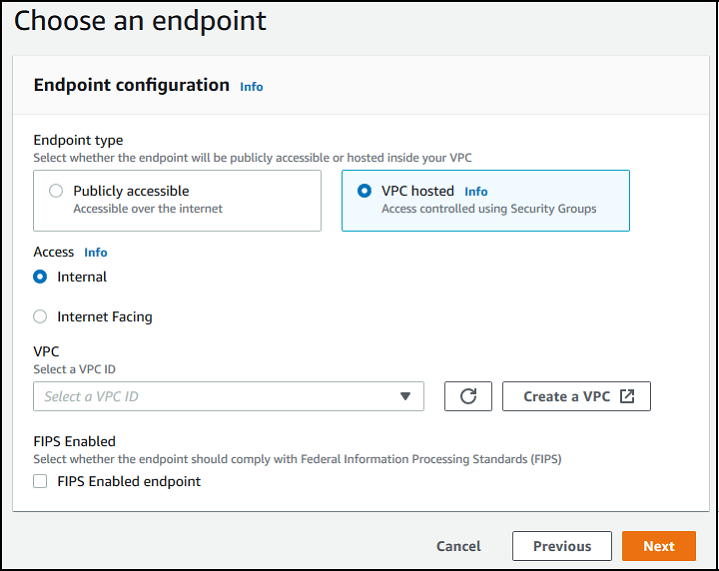
-
En el tipo de punto de conexión, seleccione el punto de conexión alojado en la VPC para alojar el punto de conexión de su servidor. Para obtener más información acerca de cómo configurar un punto de conexión alojado en la VPC, consulte Creación de un servidor en una nube privada virtual (VPC).
nota
Los puntos finales de acceso público no son compatibles con el AS2 protocolo. Para que su punto de conexión de VPC sea accesible a través de Internet, elija Internet Facing en Acceso y, a continuación, proporcione sus direcciones IP elásticas.
-
En Acceso, elija una de las siguientes opciones:
-
Interno: elija esta opción para proporcionar acceso desde sus entornos de VPC y conectados a VPC, como un centro de datos en las instalaciones a través de un Direct Connect o VPN.
-
Orientado a Internet: elija esta opción para proporcionar acceso a través de Internet y desde sus entornos de VPC y conectados a VPC, como un centro de datos local a través de una VPN. Direct Connect
Si elige Internet, proporcione sus direcciones IP elásticas cuando se le pida.
-
-
Para una VPC, elija una VPC existente o elija Crear VPC para crear una nueva VPC.
-
En el caso de FIPS activado, mantenga desactivada la casilla de verificación del punto de conexión con FIPS activado.
nota
Los puntos de conexión habilitados para FIPS no son compatibles con el protocolo. AS2
-
Elija Siguiente.
-
-
En la página Elija un dominio, elija Amazon S3 para almacenar sus archivos y acceder a ellos como objetos mediante el protocolo seleccionado.
Elija Siguiente.
-
En la página Configurar detalles adicionales, elija los ajustes que necesite.
nota
Si va a configurar otros protocolos junto con ellos AS2, se aplicarán todos los ajustes de detalle adicionales. Sin embargo, para el AS2 protocolo, los únicos ajustes que se aplican son los de las secciones de CloudWatch registro y etiquetas.
Aunque la configuración de una función de CloudWatch registro es opcional, le recomendamos encarecidamente que la configure de forma que pueda ver el estado de los mensajes y solucionar los problemas de configuración.
-
En la página Revisar y crear, revise sus opciones para asegurarse de que son correctas.
-
Si quiere editar alguna de sus configuraciones, seleccione Editar junto al paso que desea cambiar.
nota
Si editas un paso, le recomendamos que revises cada paso después del paso que decidiste editar.
-
Si no ha realizado cambios, seleccione Crear servidor para crear el suyo. Así llegará a la página Servers (Servidores), mostrada a continuación, donde ya aparece el nuevo servidor.
Pueden transcurrir algunos minutos antes de que el estado del nuevo servidor SFTP cambie a Online. En ese momento, el servidor ya puede realizar operaciones con archivos para los usuarios.
-
Usa una plantilla para crear un AS2 stack de Transfer Family de demostración
Proporcionamos una CloudFormation plantilla independiente para crear rápidamente un servidor Transfer Family AS2 habilitado. La plantilla configura el servidor con un punto de conexión de VPC de Amazon público, certificados, perfiles locales y de socios, un acuerdo y un conector.
La plantilla de AS2 servidor básica crea los siguientes recursos:
-
Un servidor Transfer Family AS2 habilitado con un terminal de VPC
-
AS2 Perfiles locales y de socios con certificados
-
Un acuerdo entre los perfiles
-
Un bucket de Amazon S3 para almacenamiento de archivos
-
Funciones y políticas de IAM obligatorias
-
CloudWatch configuración de registro
Antes de usar esta plantilla, debe tener en cuenta lo siguiente:
-
Se le facturarán los recursos de AWS que utilice si crea una pila a partir de esta plantilla.
-
La plantilla crea varios certificados y los coloca AWS Secrets Manager para almacenarlos de forma segura. Si lo desea, puede eliminar estos certificados de Secrets Manager, puesto que se le cobrará por usar este servicio. La eliminación de estos certificados en Secrets Manager no lo realiza el servidor de Transfer Family. Por tanto, la funcionalidad de la pila de demostración no se ve afectada. Sin embargo, en el caso de los certificados que vaya a utilizar con un AS2 servidor de producción, puede utilizar Secrets Manager para gestionar y rotar periódicamente los certificados almacenados.
-
Le recomendamos que utilice la plantilla solo como base y, sobre todo, con fines de demostración. Si quiere utilizar esta pila de demostración en producción, le recomendamos que modifique el código YAML de la plantilla para crear una pila más sólida. Por ejemplo, cree certificados de nivel de producción y cree una función AWS Lambda que pueda usar en producción.
Para crear un servidor Transfer Family AS2 habilitado a partir de una plantilla CloudFormation
-
Abre la CloudFormation consola en https://console.aws.amazon.com/cloudformation.
-
En el panel de navegación izquierdo, elija Pilas.
-
Elija Create stack (Crear pila), y, a continuación, elija With new resources (standard) (Con nuevos recursos [estándar]).
-
En la sección Requisitos previos: preparar una plantilla, elija Elegir una plantilla existente.
-
Copia este enlace, plantilla de AS2 demostración
, y pégalo en el campo URL de Amazon S3. -
Elija Siguiente.
-
En la página Especificar los detalles de la pila, asigne un nombre a la pila y, a continuación, especifique los siguientes parámetros:
-
En AS2, introduzca los valores de AS2ID local e AS2 ID de socio, o acepte los valores predeterminados
localypartner, respectivamente. -
En Red, introduzca un valor para la IP CIDR de entrada de grupos de seguridad o acepte el valor predeterminado,
0.0.0.0/0.nota
Este valor, en formato CIDR, especifica qué direcciones IP están permitidas para el tráfico entrante al AS2 servidor. El valor predeterminado,
0.0.0.0/0, permite todas las direcciones IP. -
En General, introduzca un valor para Prefijo, o acepte el valor predeterminado,
transfer-as2. Este prefijo se coloca antes de cualquier nombre de recurso creado por la pila. Por ejemplo, si utiliza el prefijo predeterminado, su bucket de Amazon S3 se llamarátransfer-as2-.amzn-s3-demo-bucket
-
-
Elija Siguiente. En la página Configurar opciones de pila, elija Siguiente.
-
Revise los detalles de la pila que está creando y, a continuación, seleccione Crear pila.
nota
En la parte inferior de la página, en la sección Capacidades, debe reconocer que CloudFormation podría crear recursos AWS Identity and Access Management (IAM).
Una vez creada la pila, puede enviar un AS2 mensaje de prueba desde el servidor asociado a su servidor Transfer Family local mediante AWS Command Line Interface (AWS CLI). Se crea un AWS CLI comando de muestra para enviar un mensaje de prueba junto con todos los demás recursos de la pila.
Para usar este comando de ejemplo, ve a la pestaña Salidas de tu pila y copia el TransferExampleAscomando 2. A continuación, puede ejecutar el comando mediante AWS CLI. Si aún no lo ha instalado AWS CLI, consulte Instalación o actualización de la última versión de AWS CLI en la Guía del AWS Command Line Interface usuario.
El comando de ejemplo tiene el siguiente formato:
aws s3api put-object --bucketamzn-s3-demo-bucket--key test.txt && aws transfer start-file-transfer --regionaws-region--connector-idTransferConnectorId--send-file-paths /amzn-s3-demo-bucket/test.txt
nota
Su versión de este comando contiene los valores reales para los recursos amzn-s3-demo-bucketTransferConnectorId
Este comando de ejemplo consta de dos comandos independientes que se encadenan mediante la cadena &&.
El primer comando crea un archivo de texto nuevo y vacío en el bucket:
aws s3api put-object --bucketamzn-s3-demo-bucket--key test.txt
A continuación, el segundo comando utiliza el conector para enviar el archivo del perfil asociado al perfil local. El servidor de Transfer Family tiene un acuerdo establecido que permite que el perfil local acepte mensajes del perfil del socio.
aws transfer start-file-transfer --regionaws-region--connector-idTransferConnectorId--send-file-paths /amzn-s3-demo-bucket/test.txt
Tras ejecutar el comando, puede ir a su bucket de Amazon S3 (amzn-s3-demo-bucket
-
processed/: esta carpeta contiene un archivo JSON que describe el archivo transferido y la respuesta de MDN. -
processing/: esta carpeta contiene temporalmente los archivos a medida que se procesan; pero, una vez finalizada la transferencia, esta carpeta debería estar vacía. -
server-id/from-(esta carpeta recibe un nombre dinámico en función del AS2 identificador del socio), que a su vez contienepartnerfailed/processed/, yprocessing/carpetas. La carpeta/contiene una copia del archivo de texto transferido y los archivos JSON y MDN correspondientes.server-id/from-partner/processed/ -
test.txt: este objeto es el archivo (vacío) que se transfirió.
Crea un AS2 acuerdo
Los acuerdos están asociados a los servidores Transfer Family. Especifican los detalles de los socios comerciales que utilizan el AS2 protocolo para intercambiar mensajes o archivos mediante Transfer Family, para las transferencias entrantes, es decir, el envío de AS2 archivos desde una fuente externa propiedad del socio a un servidor de Transfer Family.
En este procedimiento se explica cómo crear AS2 acuerdos mediante la consola Transfer Family. Si desea utilizar la AWS CLI en su lugar, consultePaso 5: creación de un acuerdo entre usted y su socio.
Creación de un acuerdo para un servidor de Transfer Family
-
Abra la AWS Transfer Family consola en https://console.aws.amazon.com/transfer/
. -
En el panel de navegación izquierdo, elija Servidores y, a continuación, elija un servidor que utilice el AS2 protocolo.
Como alternativa, siempre que tenga al menos un servidor Transfer Family que utilice el AS2 protocolo, seleccione Acuerdos para recibir mensajes en el menú Socios AS2 comerciales. A continuación, en la pantalla Crear acuerdo, seleccione el AS2 servidor al que desee asociar este acuerdo.
-
En la página de detalles del servidor, desplácese hacia abajo hasta la sección Acuerdos.
-
Seleccione Añadir acuerdo.
-
Complete los parámetros del acuerdo de la siguiente manera:
-
En la sección Configuración del acuerdo, introduzca un nombre descriptivo. Asegúrese de poder identificar el propósito del acuerdo por su nombre. Además, defina el estado del acuerdo: Activo (seleccionado de forma predeterminada) o Inactivo.
-
En la sección Configuración de la comunicación, elija un perfil local y un perfil de socio. Además, elija si desea forzar o no la firma de los mensajes.
-
De forma predeterminada, Exigir la firma de mensajes está habilitada, lo que significa que Transfer Family rechaza los mensajes no firmados de su socio comercial para este acuerdo.
-
Desactive esta configuración para permitir que Transfer Family acepte mensajes no firmados de su socio comercial para este acuerdo.
-
-
En la sección de configuración del directorio de la bandeja de entrada, proporcione la siguiente información.
-
Determina si deseas o no seleccionar Especificar directorios separados para almacenar tus AS2 mensajes, archivos MDN y archivos de estado JSON.
-
Si seleccionas esta opción, especificas ubicaciones distintas para los archivos de carga útil, los archivos con errores, los archivos MDN, los archivos de estado y los archivos temporales.
-
Si desactivas esta opción, todos los AS2 archivos irán a la ubicación que especifiques para el directorio base.
-
-
Para S3 Bucket, elija un bucket de Amazon S3.
-
En Prefix, puede introducir un prefijo (carpeta) para almacenar los archivos en el bucket.
Por ejemplo, si escribes
amzn-s3-demo-bucketpara el depósito yincomingel prefijo, los AS2 archivos se guardarán en la carpeta./amzn-s3-demo-bucket/incoming -
Para el rol de AWS IAM, elija un rol que pueda acceder al depósito que especificó.
-
En Conservar el nombre de archivo, elija si desea conservar los nombres de archivo originales para las cargas de los AS2 mensajes entrantes.
-
Si selecciona esta configuración, el nombre de archivo proporcionado por su socio comercial se conserva cuando el archivo se guarda en Amazon S3.
-
Si desactiva esta configuración, cuando Transfer Family guarde el archivo, se ajustará el nombre del archivo, tal y como se describe enNombres y ubicaciones de los archivos.
-
-
-
(Opcional) En la sección Etiquetas, agregue etiquetas a su secreto.
-
Una vez haya introducido toda la información del acuerdo, elija Crear acuerdo.
-
El nuevo acuerdo aparece en la sección Acuerdos de la página de detalles del servidor.